Muchas veces nos encontramos con hojas de cálculo con varias filas y columnas, y no podemos ver toda la información a la vez. El problema es que necesitamos saber los títulos de las columnas y / o filas para identificar a qué corresponde esta información. Para solucionarlo, necesitamos saber cómo fijar celdas en Excel y que estén siempre visibles mientras navegamos por el archivo.
Dentro de la herramienta, esta función de llama «Inmovilizar Paneles» y se encuentra dentro de la pestaña «Vista» de la cinta de opciones. Veremos el botón «Inmovilizar» y dentro 3 opciones como se muestra en la imagen.
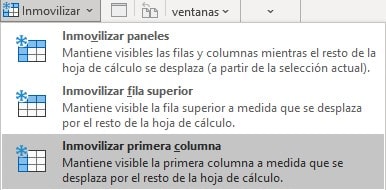
Te explico en detalle para que sirve cada una de estas 3 opciones:
- Inmovilizar Paneles: Mantiene fijas las filas y columnas a partir de la selección actual o de la celda activa. Esto significa que todas las filas de arriba y todas las columnas a la izquierda quedaran fijas.
- Inmovilizar fila superior: Mantiene fija la fila «1» sin importar la celda activa. Esto es útil si tenemos los encabezados de columna es esta fija inicial.
- Inmovilizar primera columna: Fija la columna «A» sin tener en cuenta que celda tenemos activa. Nos sirve si tenemos los títulos o encabezados en esta columna.
En el momento que tengamos cualquiera de estas 3 opciones activas, el menú «Inmovilizar» dentro de la cinta de opciones cambiará. La primera alternativa, «Inmovilizar Paneles» cambia a «Movilizar Paneles» y haciendo clic en este botón se deshabilitará cualquier opción que hayamos elegido para fijar celdas. Lo veremos de esta forma:
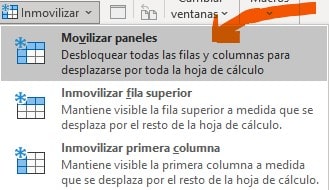
Tener siempre visibles los encabezados en fundamental cuando necesitamos crear una fórmula o simplemente realizar una suma en Excel, para conocer qué campos estamos calculando.
Ejemplo sobre cómo fijar celdas en Excel
Grabé un video con la explicación de las 3 opciones para fijar celdas.
Descargar archivo ejemplo sobre cómo inmovilizar paneles en Excel
Desde el siguiente botón podrás descargar el archivo que utilizamos como ejemplo.
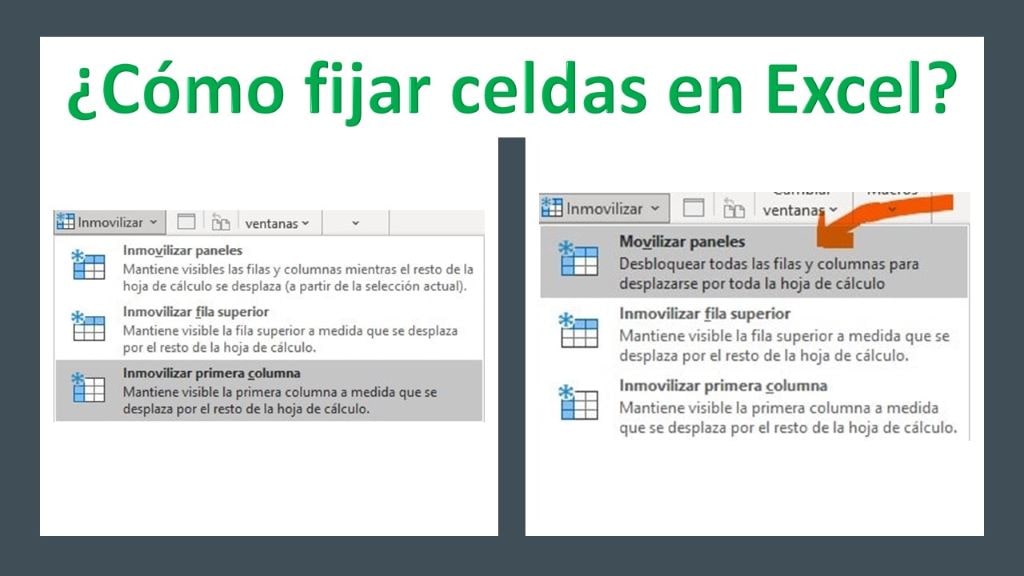

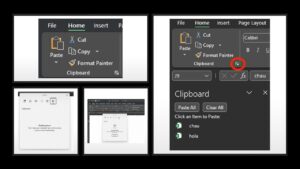
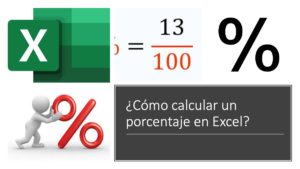
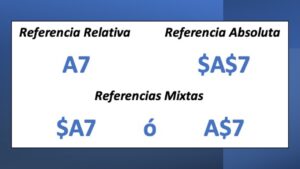
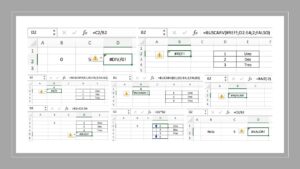


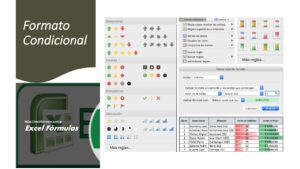


Estimados señores:
Muy buena su publicación sobre como fijar celdas en Excel, si me pueden enviar mas publicaciones o tips de excel, abajo les dejo mi correo electrónico
Saludos,
Edilcaceres